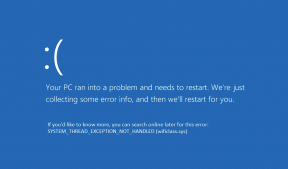Како да поправите иПхоне КСР заглављен на Аппле логотипу
Мисцелланеа / / April 02, 2023
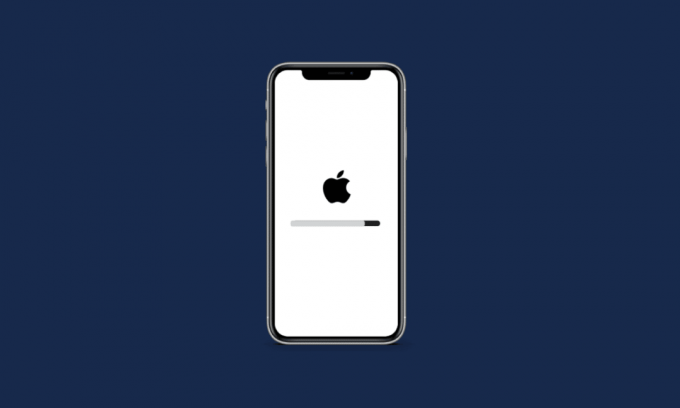
Постоје тренуци када журите да стримујете свој омиљени видео или ћете упутити позив најближој и драги моји, али чим подигнете телефон, открићете да се екран вашег иПхоне-а замрзнуо и да је нереагује. Ако сте један од оних који су се суочили са овим проблемом, не брините! У овом чланку смо разговарали о различитим методама да поправимо иПхоне КСР заглављен на Аппле логотипу или проблеме са замрзнутим екраном иПхоне-а и иПхоне-ом. Дакле, останите са нама да сазнате зашто се ваш иПхоне заглавио на Аппле екрану и како то можете да поправите.
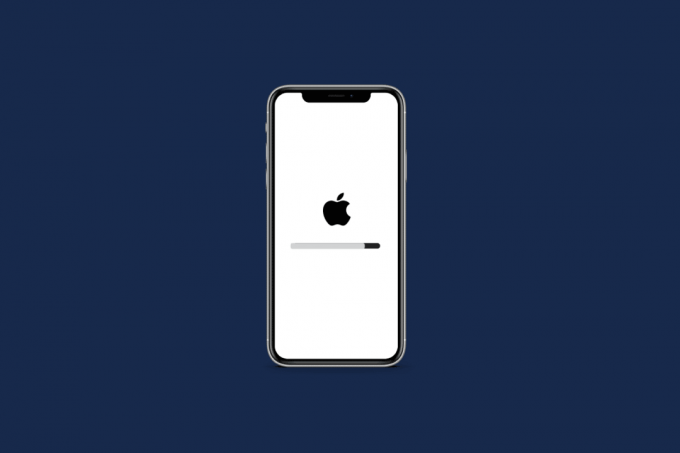
Преглед садржаја
- Како да поправите иПхоне КСР заглављен на Аппле логотипу
- Шта узрокује да се иПхоне КСР заглави на Аппле логотипу?
- Како да поправите иПхоне КСР заглављен на Аппле логотипу?
- Метод 1: Присилно рестартујте иПхоне
- Метод 2: Затворите све позадинске апликације
- Метод 3: Ажурирајте иПхоне
- Метод 4: Вратите резервну копију иПхоне-а помоћу иТунес-а
- Метод 5: Вратите иПхоне путем режима опоравка
- Метод 6: Вратите иПхоне преко ДФУ режима враћања
- Метод 7: Ресетујте подешавања иПхоне-а
- Метод 8: Извршите фабричка подешавања на иПхоне-у
- Метод 9: Контактирајте Аппле подршку
Како да поправите иПхоне КСР заглављен на Аппле логотипу
Наставите да читате даље да бисте пронашли кораке који објашњавају како да се иПхоне КСР заглави на Аппле лого детаљно са корисним илустрацијама за боље разумевање.
Шта узрокује да се иПхоне КСР заглави на Аппле логотипу?
Пре него што уђемо у методе да поправимо иПхоне КСР заглављен у проблему са Аппле логотипом, требало би да будете свесни чињенице шта узрокује овај проблем. Постоје различити узроци зашто се иПхоне заглавио на Аппле екрану.
- А системска грешка или малвер може довести до екрана иПхоне-а наставља да се смрзава о проблему са Аппле логотипом.
- Овај проблем такође може бити узрокован а неисправан оперативни иОС систем, што се дешава због оштећен софтвер или неисправне апликације преузето.
- Овај проблем може бити узрокован и ако је ваш иПхоне био пао у воду. Имајте на уму да је иПхоне водоотпоран, а не водоотпоран. Чак и ако се на том месту не суочите са проблемима, то не значи да није оштетио ваш иПхоне.
- ако ти враћене или пренете оштећене датотеке из иЦлоуд или иТунес резервне копије, овај проблем може бити узрокован.
- Неки интерни хардверски проблеми такође може довести до овог проблема.
Како да поправите иПхоне КСР заглављен на Аппле логотипу?
Да бисте решили проблем иПхоне КСР који је заглављен на Аппле логотипу или иПхоне замрзнут због Аппле логотипа, следите методе које смо дали у наставку.
Метод 1: Присилно рестартујте иПхоне
Ако се суочавате са проблемом где се екран вашег иПхоне-а замрзне на Аппле логотипу, покушајте да поново покренете свој иПхоне. Када принудно поново покренете уређај, софтверске грешке које доводе до замрзнутог или неодговарајућег екрана иПхоне-а могу се поправити. Да бисте сазнали како можете принудно поново покренути свој иПхоне, прочитајте наш чланак о Како принудно рестартовати иПхоне Кс.

Метод 2: Затворите све позадинске апликације
Када се ваш иПхоне заглави на Аппле логотипу, затварање свих позадинских апликација може бити од помоћи. Затварањем позадинских апликација можете брзо да решите проблем. Пратите доле наведене кораке да бисте присилно затворили апликације на вашем иПхоне-у:
- На иПхоне Кс или најновији модел иПхоне-а: Превуците нагоре од дно и зауставити се на средњивашег екрана да видите све апликације које сте недавно користили.
- На иПхоне-у 8 или старијем моделу иПхоне-а: Двапут кликните на Хоме дугме да видите апликације које сте недавно користили.
Након што се појаве све позадинске апликације, затворите их и спречите да раде у позадини поправити иПхоне замрзнут проблем са екраном.
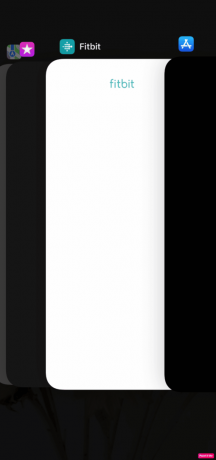
Такође прочитајте: Исправите грешку за иПхоне у апликацији Куповина није подржана
Метод 3: Ажурирајте иПхоне
Ажурирањем вашег иПхоне-а на најновију верзију, можете се ослободити свих грешака које могу узроковати овај проблем. Испробајте дате кораке да ажурирате свој иПхоне.
1. Иди на Подешавања на вашем иПхоне-у.

2. Затим додирните на Генерал опција.

3. Додирните на Ажурирање софтвера опција.

4. Додирните на Преузети и инсталирати опција.
Белешка: Ако се појави порука у којој се тражи да привремено уклоните апликације јер иОС-у треба више простора за ажурирање, додирните Настави или Откажи.
5А. Ако желите да дође до ажурирања одмах, додирните на Инсталирај опција.
5Б. Или, ако додирнете Инсталирај вечерас и прикључите свој иОС уређај на напајање пре спавања, ваш уређај ће бити ажурира се аутоматски преко ноћи.
Белешка: Такође вам је дата могућност да касније инсталирате софтвер тако што ћете изабрати да Касније подсети ме.
Наставите да читате даље да бисте сазнали више метода да поправите иПхоне КСР заглављен у проблему са Аппле логотипом.
Метод 4: Вратите резервну копију иПхоне-а помоћу иТунес-а
Ако желите да се одлучите за овај метод, биће вам потребан рачунар са најновија иТунес верзија уграђен у њега. Пратите доле наведене кораке да бисте вратили свој иПхоне преко иТунес-а.
1. Покрените иТунес апликацију на вашем Мацбоок-у или Мац-у и повежите свој иПхоне своме Мац користећи УСБ кабл.
Белешка: Не искључујте УСБ кабл док не покаже да је процес завршен.
2. Затим кликните на икона уређаја налази се у горњем левом углу почетног екрана иТунес-а.

3. Сада у менију уређаја кликните на Врати резервну копију… а затим изаберите а претходна резервна копија које желите да вратите.

4. Да бисте вратили свој иПхоне, кликните на Ресторе опција.
Такође прочитајте: Поправите заглављивање рачунара на Омогућава да вас повежемо на мрежу
Метод 5: Вратите иПхоне путем режима опоравка
Овај метод такође захтева рачунар са најновијом верзијом иТунес-а инсталираном у њему. Ако желите да се одлучите за овај метод, следите доле наведене кораке.
1. Повежите своје иПхоне до ПЦ уз помоћ а громобрански кабл или УСБ.
Белешка: Не искључујте УСБ кабл док не покаже да је процес завршен.
2. Затим притисните и отпустите Појачавање звукадугме брзо и брзо притисните и отпустите Дугме за смањивање јачине звука.

3. Затим притисните и држите Дугме за укључивање. Наставите да држите Снагадугме док не видите Аппле лого на екрану да бисте свој телефон ставили у стање опоравка.
4. Убудуће, када Повежите се на иТунес логотип је видљив на екрану вашег иПхоне-а, отпустите Снагадугме.
5. Затим идите на иТунес на рачунару да бисте убацили иПхоне Режим за опоравак.
6. Изабрати Вратите иПхоне опција на иТунес-у за враћање иОС-а. Након овога, све сачуване датотеке ће бити избрисане са вашег иПхоне-а.
Хајде да више метода да поправимо иПхоне КСР заглављен на Аппле логотипу.
Метод 6: Вратите иПхоне преко ДФУ режима враћања
ДФУ режим значи Ажурирање фирмвера уређаја режим. То је сложен метод који вам омогућава да извршите промене у оперативном систему вашег уређаја. Пратите доле наведене кораке да бисте вратили свој телефон у ажурирање фирмвера уређаја.
1. Покрените иТунес апликацију на вашем Мацбоок-у или Мац-у и повежите свој иПхоне своме Мац користећи УСБ кабл.
2. Притисните и отпустите Појачавање звукадугме брзо. Затим брзо притисните и отпустите Дугме за смањивање јачине звука.
3. Притисните и држите Дугме за укључивање до вашег иПхоне-а екран постаје црн.
4. Док још држи Снагадугме, притисните и држите Утишавање звукадугме.
5. Следеће, сачекајте бар 5 секунди и настави да држи Утишавање звукадугме док пушта Снагадугме. Име вашег иПхоне-а се појављује у апликацији иТунес.
6. Након тога, отпустите Дугме за смањивање јачине звука када се појави у иТунес-у, а затим Ресторе ваш иПхоне.
Метод 7: Ресетујте подешавања иПхоне-а
Ако се екран вашег иПхоне-а замрзне на Аппле логотипу, можете да ресетујете подешавања иПхоне-а да бисте решили проблем. Пратите следеће кораке да бисте видели како то да урадите.
1. Покрените Подешавања апликацију на вашем уређају.
2. Затим додирните на Генерал опција.

3. Додирните на Пренесите или ресетујте иПхоне опција.

4. Затим додирните Ресет> Ресетуј мрежна подешавања.

Такође прочитајте: Како знати колико дуго имате свој иПхоне
Метод 8: Извршите фабричка подешавања на иПхоне-у
Ресетовање на фабричка подешавања је екстремна мера и хоће избришите све сачуване податке на вашем иПхоне-у, укључујући све нежељене датотеке и привремене податке који су можда били оштећени и покренули да се ваш уређај заглави током покретања. Након фабричког ресетовања, мораћете да почнете изнова. Прочитајте и пратите наш водич даље Како да ресетујете иПхоне Кс на фабричка подешавања да бисте детаљно научили кораке за ову методу.

Метод 9: Контактирајте Аппле подршку
Мораћете да контактирате Аппле подршку ако вам било која од горе наведених метода није успела. Можете добити стручно мишљење о томе шта можете да урадите поправи екран иПхоне-а замрзнут на проблему са Аппле логотипом. Аппле обезбеђује службу за помоћ на мрежи која даје чланке, као и подршку уживо из њиховог седишта. Можете посетити Страница за подршку за иПхоне да бисте се повезали са Аппле тимом за подршку.

Препоручено:
- 7 најбољих исправки за освежавање апликације у позадини не ради на иПхоне-у
- Како поправити АирПодс повезане на Мац, али без звука
- Како да поправите сва имена контаката која су нестала на иПхоне-у
- Поправите Дисцорд заглављен на екрану за повезивање
Надамо се са овим чланком, све ваше сумње о томе како да поправите иПхоне КСР се заглавио на Аппле логотипу и иПхоне заглављен на Аппле екрану проблеми су јасни. Кад год се суочите са овим проблемом, немојте паничарити јер можете испробати ове исправке да бисте решили проблем. Такође смо навели узроке како бисте постали свесни зашто се овај проблем појављује и да бисте могли да их избегнете у будућности. Слободно нам се обратите са својим упитима и предлозима путем одељка за коментаре испод. Такође, реците нам шта желите да научите следеће.

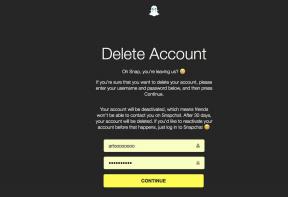
![Режим у авиону се не искључује у Виндовс 10 [РЕШЕНО]](/f/427d2a93baccef92679dc21047c7c1cd.jpg?width=288&height=384)